영역 경로 정의 및 팀에 할당
Azure DevOps Services | Azure DevOps Server 2022 - Azure DevOps Server 2019
영역 경로를 추가하여 팀 구성 및 제품, 기능 또는 비즈니스 영역별로 작업 항목을 그룹화합니다. 팀에 영역 경로를 할당하면 해당 경로 아래의 작업 항목이 해당 팀의 백로그 및 보드에 표시되도록 합니다. 기본적으로 모든 작업 항목은 루트 영역 경로에 할당되고 프로젝트의 기본 팀에 표시됩니다.
프로젝트 수준에서 영역 경로를 정의한 후 팀 구성 내의 팀에 할당합니다. 영역 경로의 계층 구조를 만들어 최대 14개의 수준 깊이의 하위 영역을 지원할 수도 있습니다.
다음 작업을 수행하려면 영역 경로를 정의해야 합니다.
팁
영역 경로 구조를 정의하고 팀에 영역 경로를 할당할 수 있습니다. 또는 팀을 추가하고 해당 시간에 팀 이름으로 영역 경로를 만들 수 있습니다. 팀이 완전히 독립적인 경우 영역 경로의 플랫 집합을 만듭니다. 그러나 팀의 계층 구조를 만들려면 영역 경로의 트리 계층 구조를 만들려고 합니다. 자세한 내용은 팀 계층 구조 구성을 참조 하세요.
다음 도구를 사용하려면 팀에서 영역 경로를 구독해야 합니다.
시스템에서 영역 경로를 사용하는 방법을 이해하려면 영역 및 반복 경로에 대해 참조 하세요.
필수 조건
| 범주 | 요구 사항 |
|---|---|
| 사용 권한 | - 팀 영역 또는 반복 경로를 설정하려면 팀 관리자 또는 프로젝트 관리자 그룹의 구성원입니다. 기본적으로 프로젝트를 만든 사용자에게는 이러한 권한이 있습니다. - 루트 노드 아래에 영역 경로를 추가하거나 자식 노드를 편집하거나 삭제하려면 프로젝트 관리자 그룹의 구성원입니다. - 노드에서 영역 경로를 추가, 편집 및 관리하려면 다음 권한 중 하나 이상을 허용으로 설정합니다. 자식 노드 만들기- - 이 노드 삭제 - 이 노드를 편집 - 이 노드 권한 보기 |
자세한 내용은 작업 추적에 대한 사용 권한 및 액세스 설정을 참조하세요.
영역 경로에 대한 명명 제한은 영역 및 반복 정보, 명명 제한을 참조 하세요.
시작하기
각 팀은 팀 정보 및 Agile 도구에 설명된 대로 다양한 Agile 도구에 액세스할 수 있습니다. 이러한 도구는 팀의 기본 영역 경로를 참조합니다. 대부분의 팀은 작업 추적에 하나의 영역 경로와 여러 반복 경로를 사용하지만 팀은 백로그 및 보드에서 여러 영역 경로를 사용하여 다양한 시나리오를 지원할 수도 있습니다.
새 프로젝트에는 프로젝트 이름에 해당하는 단일 루트 영역과 이 루트 영역 경로에 동일한 이름이 할당된 기본 팀이 포함됩니다.
프로젝트 및 팀을 관리하는 것이 새로운 경우 다음 단계에 따라 프로젝트 및 팀을 구성합니다.
- 영역 경로 정의: 작업을 분류하는 데 필요한 영역 경로의 수와 이름을 결정합니다. 팀당 하나 이상의 영역 경로를 추가합니다. 자세한 내용은 영역 및 반복 정보를 참조 하세요.
- 팀 정의: 필요한 팀의 수와 이름을 결정합니다. 자세한 내용은 팀 및 Agile 도구 정보를 참조 하세요.
- 영역 경로 구성: 프로젝트 설정>>으로 이동하여 프로젝트의 영역 경로를 정의합니다. 영역 경로 추가의 단계를 따릅니다.
- 팀 만들기: 2단계를 기반으로 필요한 팀을 만듭니다. 자세한 내용은 팀 추가를 참조 하고 한 기본 팀에서 여러 팀으로 이동합니다.
- 팀에 영역 경로 할당: 팀 구성에서 각 팀에 기본 및 기타 영역 경로를 할당합니다. 팀 기본 영역 경로 설정의 단계를 수행합니다.
- 작업 항목에 영역 경로 할당: 대량 수정을 사용하여 정의된 영역 경로에 작업 항목을 할당하여 한 번에 여러 항목을 업데이트합니다.
참고 항목
여러 팀에 동일한 영역 경로를 할당하면 작업 항목 소유권에 대한 충돌이 발생할 수 있습니다. 자세한 내용은 다중 팀 보드 보기의 제한 사항을 참조 하세요.
필요에 따라 언제든지 다음 작업을 수행할 수 있습니다.
- 다른 자식 노드 추가
- 영역 경로 이름 바꾸기(루트 영역 경로 제외)
- 다른 노드 아래의 자식 노드 이동
- 자식 노드 삭제
- 팀 이름 바꾸기
- 팀에 대한 영역 경로 할당 변경
프로젝트 영역 나열
프로젝트 영역을 나열하려면 다음 단계를 수행합니다.
웹 포털에서 (1) 프로젝트 설정>>(3) 영역을 선택합니다.
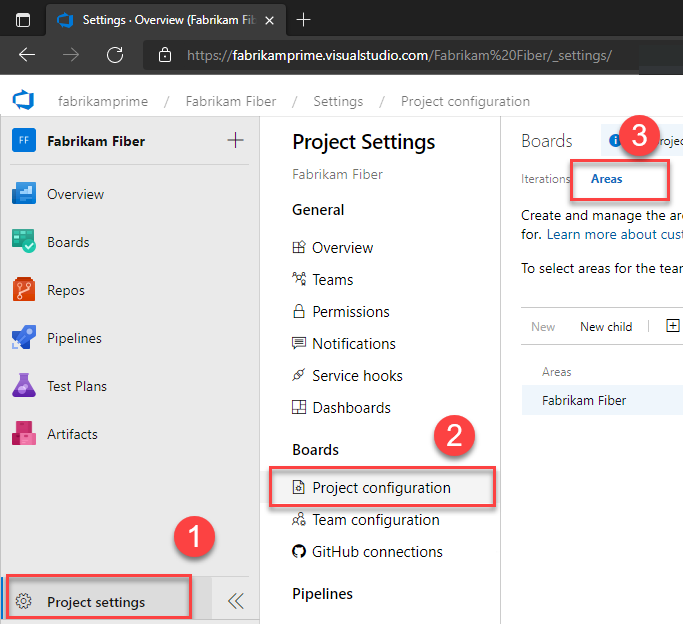
영역 경로 추가
기본적으로 루트 영역은 하나만 정의됩니다. 프로젝트의 루트 영역 경로 아래에 새 및 자식 영역 경로를 추가하거나 다른 영역 경로 또는 팀에 자식으로 추가합니다. 새 영역 경로는 기본적으로 루트 노드에 추가됩니다.
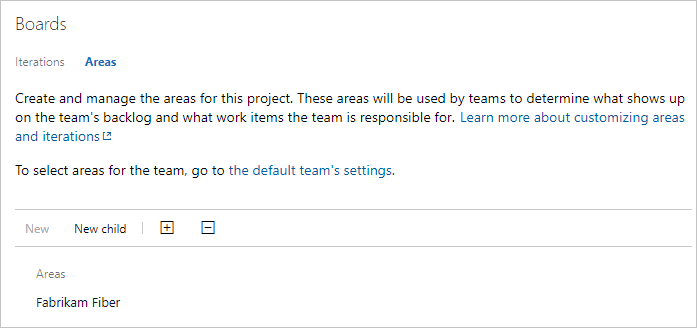
팀에 새 영역 및 자식 영역 경로를 추가할 수도 있습니다. 자세한 내용은 팀 영역 경로 설정을 참조 하세요.
새 영역 경로를 추가하려면 다음 단계를 수행합니다.
영역 경로를 강조 표시한 다음 새 자식 선택 필요에 따라 영역 경로를 선택하고
 새로 만들기를 선택하거나 영역 목록 맨 위에 있는 새 메뉴 항목을 선택할 수 있습니다.
새로 만들기를 선택하거나 영역 목록 맨 위에 있는 새 메뉴 항목을 선택할 수 있습니다.노드의 이름(255자 이하)을 입력합니다. 이름 제한에 대한 자세한 내용은 영역 및 반복 정보, 명명 제한을 참조 하세요.

저장 후 닫기 선택
모든 새 영역은 루트 영역 경로에 자식 노드로 추가됩니다.
자식 영역 경로를 추가하려면 다음 단계를 수행합니다.
영역 경로를 강조 표시한 다음 새 자식 선택 필요에 따라 영역 경로에 대해 선택하고
 새 자식 또는 영역 목록 맨 위에 있는 메뉴에서 새 자식 항목을 선택할 수 있습니다.
새 자식 또는 영역 목록 맨 위에 있는 메뉴에서 새 자식 항목을 선택할 수 있습니다.노드의 이름(255자 이하)을 입력합니다. 이름 제한에 대한 자세한 내용은 영역 및 반복 정보, 명명 제한을 참조 하세요.
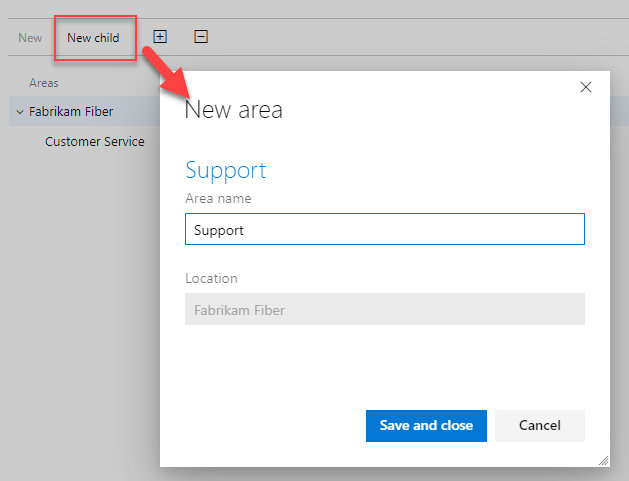
저장 후 닫기 선택
팀 구성>영역 경로를 추가할 수도 있습니다.
팀 영역 경로 나열
팀 설정에서 팀 기본값을 설정합니다. 팀 관리자가 아닌 경우 팀 관리자로 추가됩니다. 팀 또는 프로젝트 관리자만 팀 설정을 변경할 수 있습니다.
프로젝트를 연 다음 프로젝트 설정>> 선택합니다.
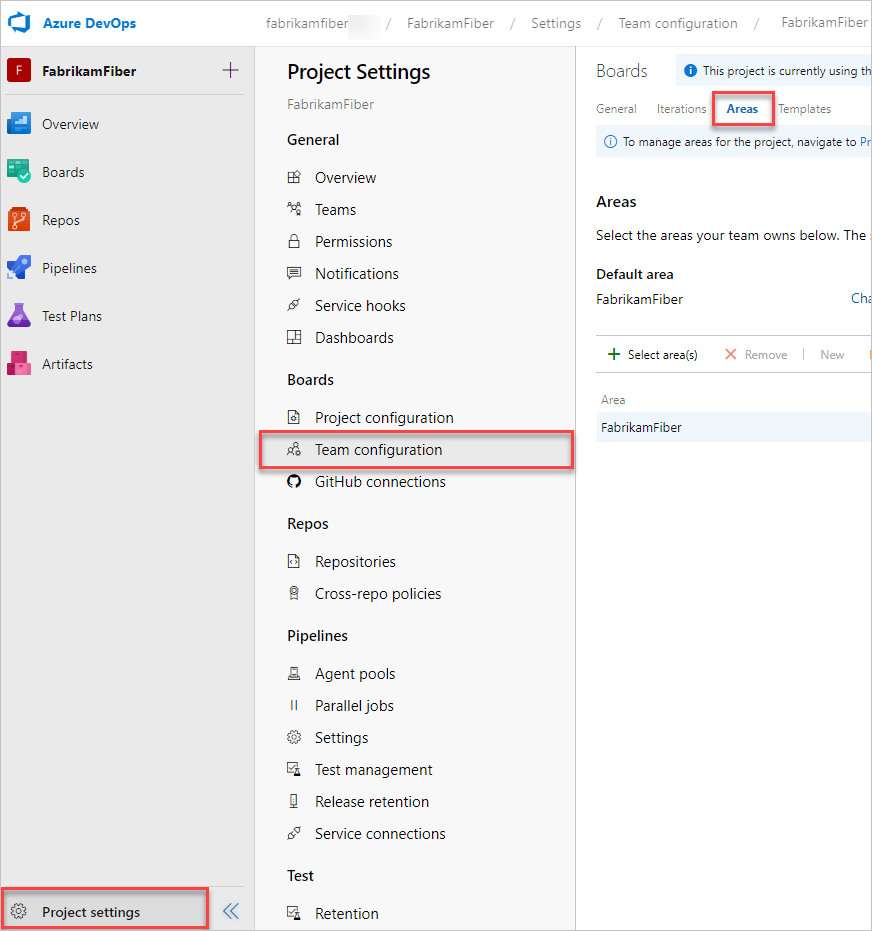
팀 컨텍스트를 전환해야 하는 경우 이동 경로 내에서 팀 선택기를 사용합니다.
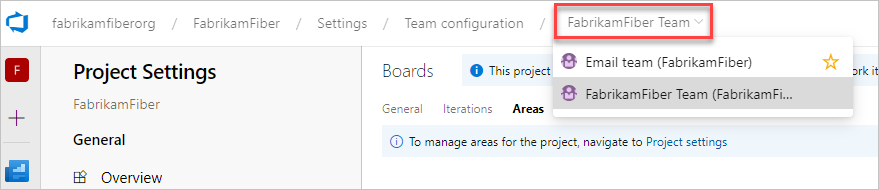
팀 프로필에서 팀 설정 열기
프로젝트 설정 > 팀 구성에서 영역과 반복을 모두 정의합니다. 백로그, 보드 또는 대시보드를 추적하는 팀 작업에서 빠르게 탐색할 수 있습니다.
팀의 백로그 또는 보드를 열고 팀 프로필
 > 선택합니다.
> 선택합니다.여기서는 Fabrikam 파이버 팀과 팀 프로필을 위한 이사회를 엽니다.
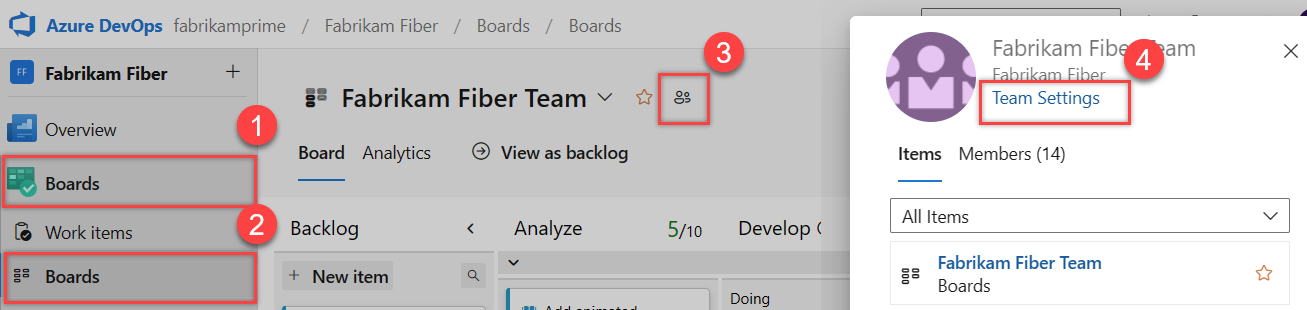
반복 및 영역을 선택합니다.
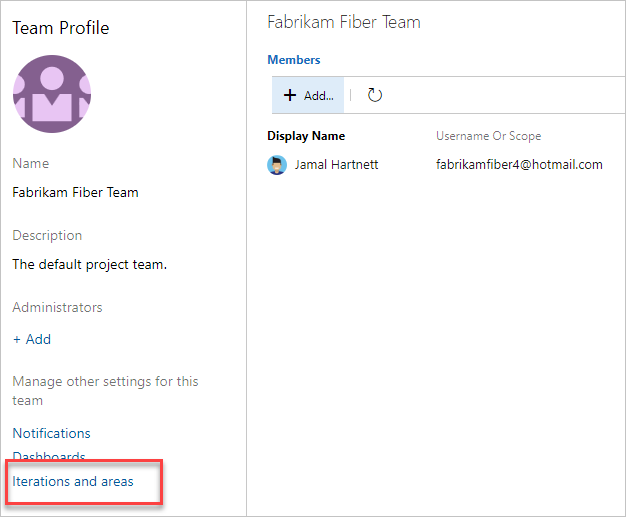
팀 컨텍스트를 전환해야 하는 경우 이동 경로 내에서 팀 선택기를 사용합니다.
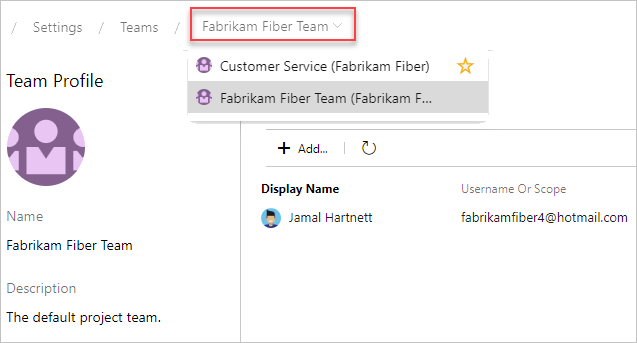
팀 영역 경로 설정
팀 영역 경로에 할당된 모든 작업 항목은 해당 팀의 백로그 및 보드에 표시됩니다. 하나 이상의 영역 경로를 선택하고 선택적으로 하위 영역 경로를 포함할 수 있습니다. 여러 팀 또는 영역에서 수행된 작업의 롤업 보기를 지원하려면 하위 영역 경로를 포함하도록 선택합니다.
참고 항목
Teams에는 최대 300 개의 영역 경로가 할당될 수 있습니다. 자세한 내용은 작업 추적, 프로세스 및 프로젝트 제한을 참조하세요.
기본 영역 경로는 팀 컨텍스트에서 만든 작업 항목에 할당된 기본 영역 경로를 결정합니다.
Important
둘 이상의 팀 보드에 표시되는 작업 항목은 기대에 미치지 못하는 쿼리 결과를 생성할 수 있습니다. 각 팀은 보드 열 과 스윔 레인을 사용자 지정할 수 있으므로 다른 보드에 표시되는 작업 항목에 할당된 값이 동일하지 않을 수 있습니다. 이 문제의 주요 해결 방법은 팀 영역 경로별로 작업 항목의 단일 소유권을 유지하는 것입니다.
팀 설정에서 기존 영역 경로를 선택하거나 새 영역 경로 또는 자식 영역 경로를 만들 수 있습니다.
프로젝트 설정>> 선택합니다.
페이지 맨 위에 있는 드롭다운 목록에서 구성하려는 팀을 선택합니다.
여기서는 Fabrikam 파이버 팀의 영역을 보여 드립니다.
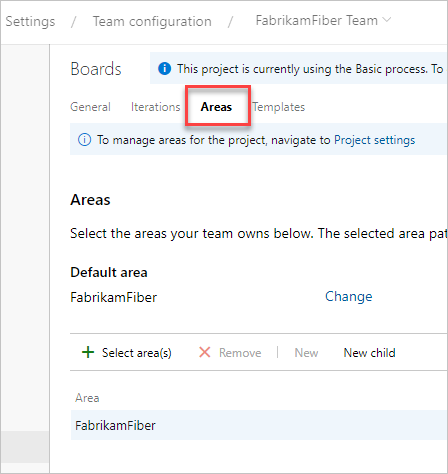
팀에서 활성화할 하나 이상의 영역 경로를 선택합니다.
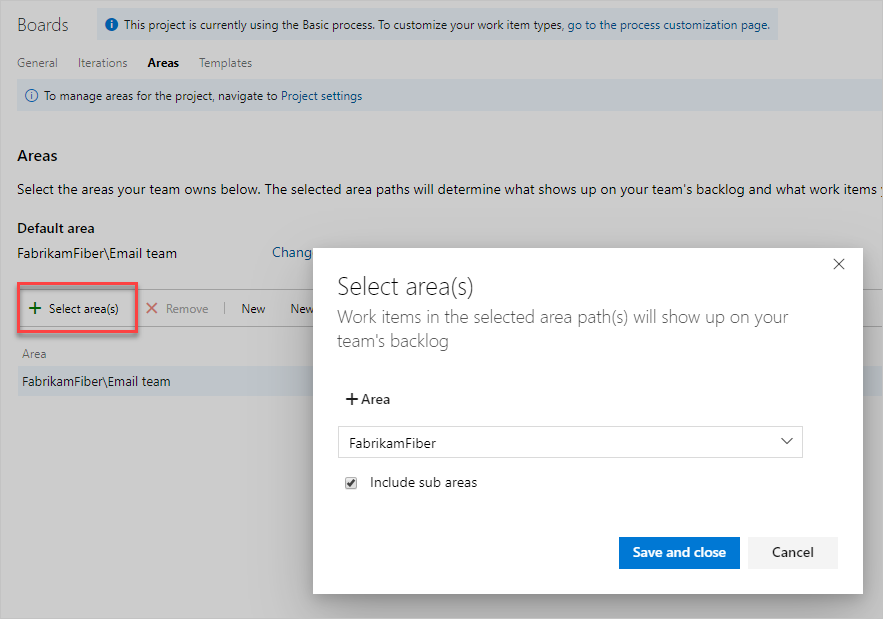
이 경우 프로젝트의 하위 영역 경로를 활성화하도록 선택합니다. 이제 관리 팀은 모든 팀의 진행 상황을 추적할 수 있습니다.
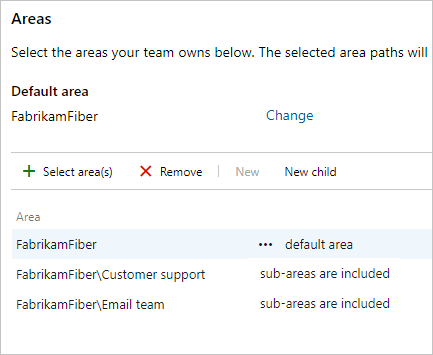
완료되면 팀의 제품 백로그 페이지를 새로 고치면 팀에 할당된 작업 항목이 표시됩니다. 표시된 열에 영역 경로를 추가하여 작업 항목에 대한 할당을 확인합니다.
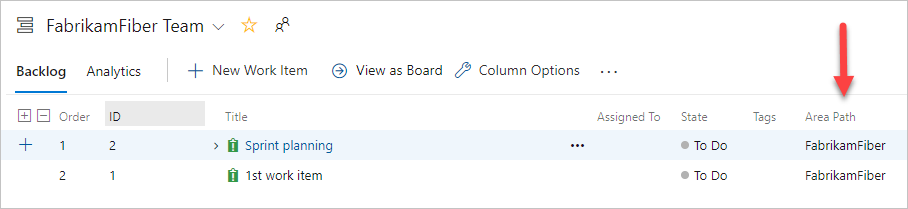
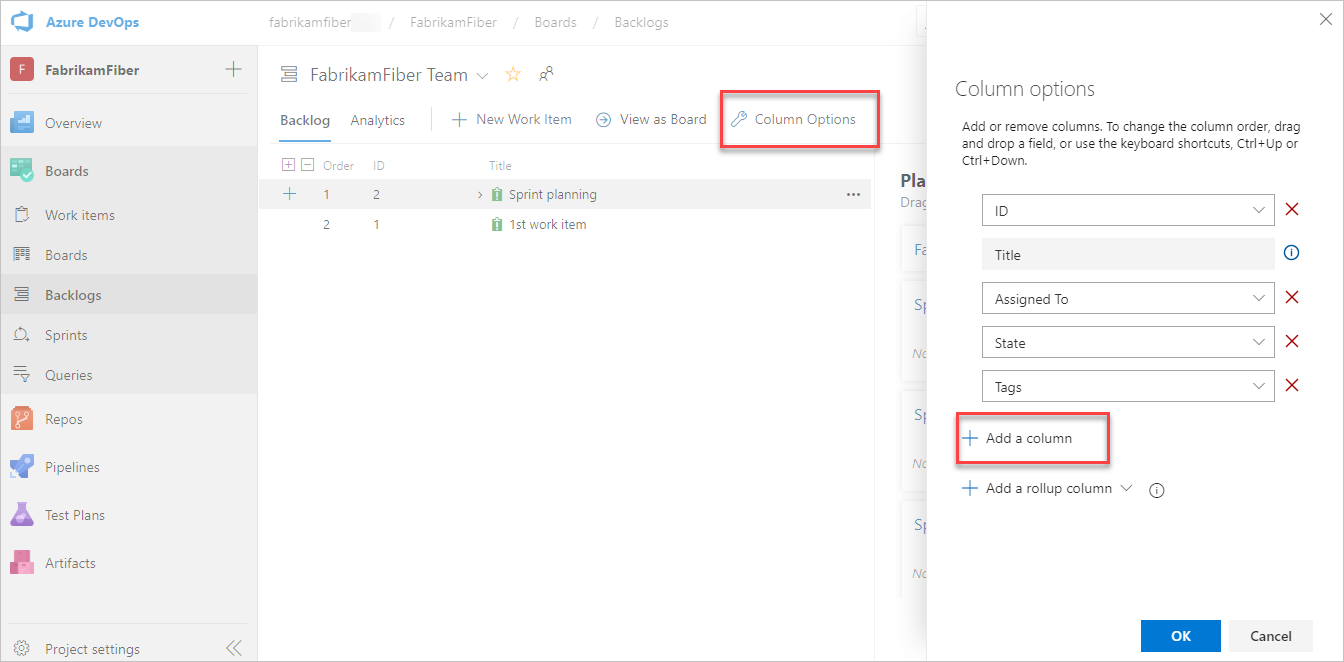
팀 컨텍스트에 대한 영역을 엽니다.
여기서는 Fabrikam 파이버 팀의 영역을 보여 드립니다.
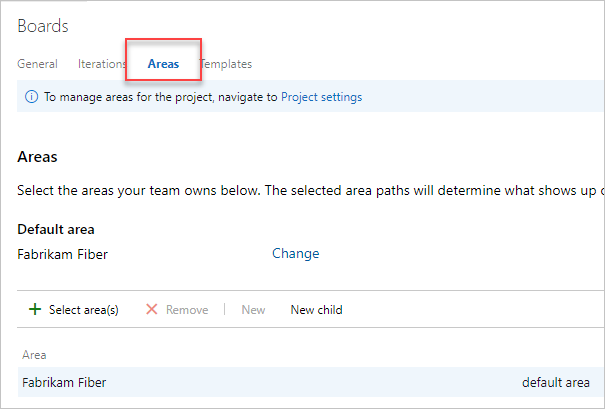
각 팀에 대해 활성화할 하나 이상의 영역 경로를 선택합니다.
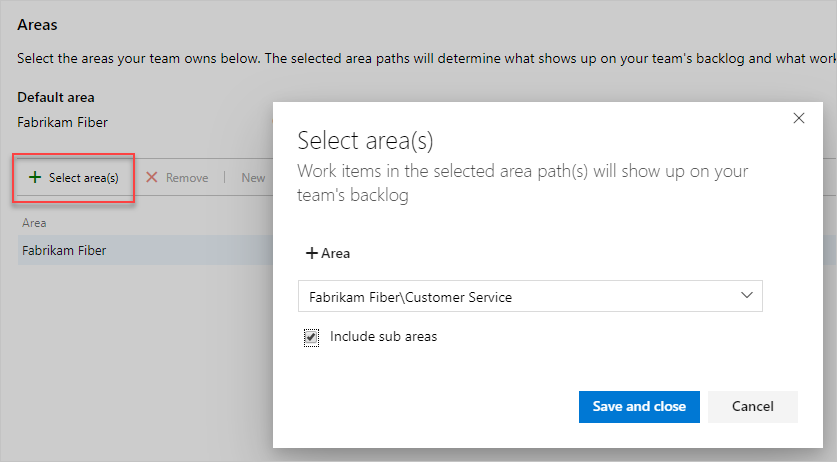
이 경우 프로젝트에 대한 세 개의 하위 영역 경로를 모두 활성화하도록 선택합니다. 이제 관리 팀은 세 팀 모두의 진행 상황을 추적할 수 있습니다.
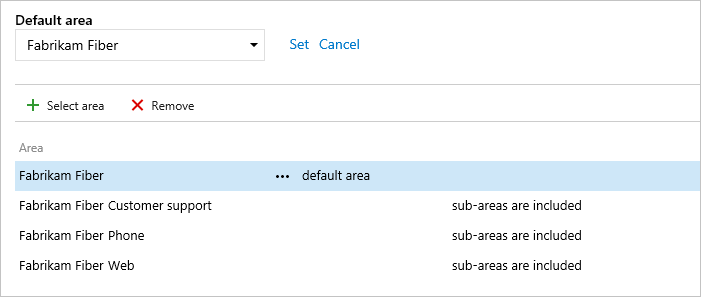
완료되면 팀의 제품 백로그 페이지를 새로 고치면 팀에 할당된 작업 항목이 표시됩니다. 표시된 열에 영역 경로를 추가하여 작업 항목에 대한 할당을 확인합니다.
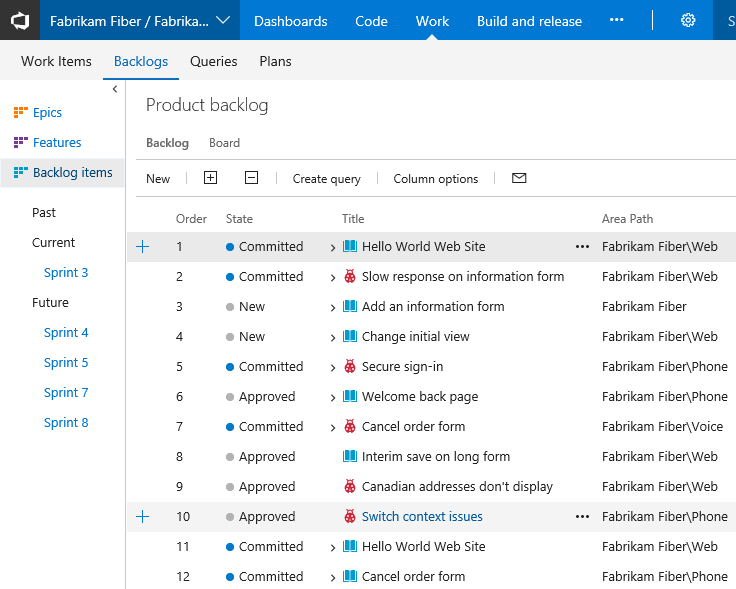
영역 경로 이름 바꾸기 또는 이동
시스템은 업데이트된 영역 경로를 참조하는 작업 항목 및 쿼리를 자동으로 업데이트합니다. 각 영역 경로 는 고유한 GUID와 연결됩니다.
영역 경로의 이름을 바꾸려면 웹 포털 프로젝트 설정>프로젝트 구성>영역 페이지를 엽니다.
노드의
 상황에 맞는 메뉴를 선택하고 편집을 선택합니다.
상황에 맞는 메뉴를 선택하고 편집을 선택합니다.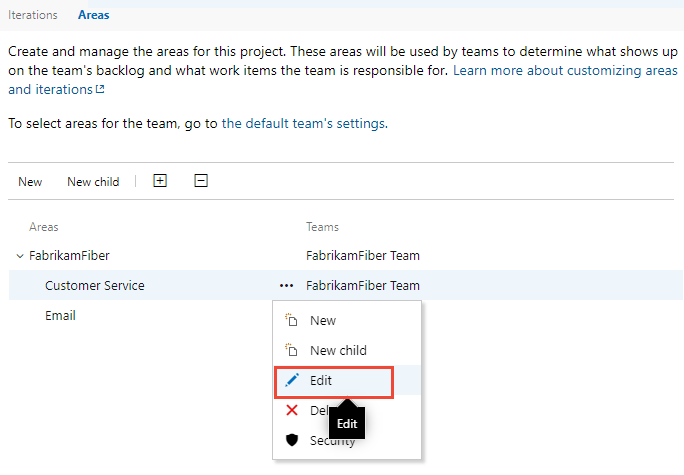
열리는 대화 상자에서 새 이름을 입력합니다.
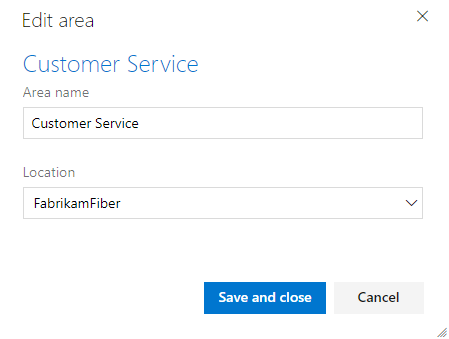
계층 내에서 노드를 이동하려면 위치 필드를 변경합니다.
참고 항목
노드의 위치 필드 이름을 바꾸거나 변경하면 시스템은 영역 경로를 참조하는 기존 작업 항목을 자동으로 업데이트합니다.
영역 경로 삭제
영역 경로를 삭제할 때 삭제하려는 영역 경로에 할당된 작업 항목을 업데이트하는 데 사용할 영역 경로를 제공해야 합니다.
Important
- 영역 경로를 삭제하거나 반복 경로를 다시 구성하면 되돌릴 수 없는 데이터가 손실됩니다. 예를 들어 영역 경로가 변경된 팀의 번다운 및 번업 위젯 차트, 스프린트 번다운 및 속도 차트는 정확한 데이터를 표시하지 않습니다. 기록 추세 차트는 각 작업 항목에 대해 시간에 정의된 대로 영역 경로 및 반복 경로를 참조합니다. 삭제된 후에는 이러한 경로에 대한 기록 데이터를 검색할 수 없습니다.
- 작업 항목에서 더 이상 사용되지 않는 영역 및 반복 경로만 삭제할 수 있습니다.
영역 경로를 삭제하려면 웹 포털 프로젝트 설정>프로젝트 구성>영역 페이지를 엽니다.
노드의
 상황에 맞는 메뉴를 선택하고 삭제 또는 제거를 선택합니다.
상황에 맞는 메뉴를 선택하고 삭제 또는 제거를 선택합니다.열리는 대화 상자에서 작업 항목을 다시 할당할 영역 경로를 선택한 다음, 경로 삭제를 선택합니다.
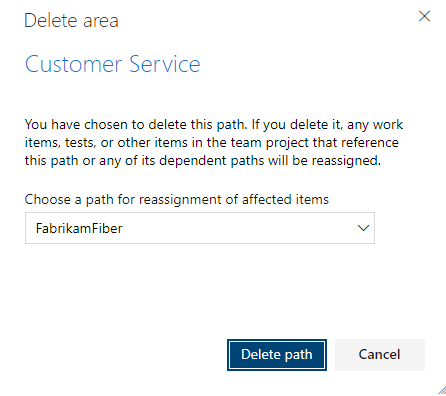
영역별 차트 진행률
쿼리를 신속하게 생성하여 영역 경로에 따라 진행률을 볼 수 있습니다. 예를 들어 다음 누적 가로 막대형 차트와 같이 각 팀의 영역 경로에 할당된 작업 항목의 진행률을 시각화합니다. 노드 이름을 선택하여 영역 경로의 리프 노드를 가져옵니다.

다음 단계
관련된 문서
보듯이 영역 경로는 Agile 도구, 팀 지원 및 작업 항목 관리에 중요한 역할을 합니다. 다음 문서에서 이러한 필드를 사용하는 방법에 대해 자세히 알아보세요.
- 영역 및 반복에 대해 알아보기
- 다른 팀 추가
- 팀 설정 구성 및 팀 관리자 추가
- 영역 또는 반복을 사용하는 Agile 도구 사용
- 영역 또는 반복 경로별 쿼리
- 작업 추적에 대한 권한 및 액세스 설정
프로그래밍 방식 리소스
영역 경로 및 반복 경로를 분류 노드라고 도 합니다.
- az boards 영역(Azure DevOps CLI)을 사용합니다.
- Teams(REST API) 를 사용하여 팀 구성을 관리합니다.
- REST API(분류 노드) 를 활용하여 작업 항목 분류를 구성합니다.
- Teams(REST API) 를 사용하여 팀 구성을 관리합니다.
- REST API(분류 노드) 를 활용하여 작업 항목 분류를 구성합니다.
- 분류 플러그 인(프로세스 템플릿)을 정의하여 프로세스를 구성합니다.